Линейки являются незаменимым инструментом в процессе дизайна, особенно в видеомонтаже и анимации. С выходом After Effects CC 2019 в апреле 2019 года у вас теперь есть возможность сохранять, импортировать и эффективно делиться линейками. Эта новая функциональность не только сэкономит ваше время, но и упростит сотрудничество с другими редакторами и дизайнерами движений. Давайте вместе выясним, как вы можете воспользоваться этими функциями наилучшим образом.
Основные выводы
- Линейки и направляющие могут быть сохранены и экспортированы в After Effects CC 2019.
- Обмен линейками между After Effects и Premiere Pro теперь возможен.
- Вы можете легко импортировать линейки, что значительно упростит рабочий процесс.
Пошаговая инструкция
Вначале вам нужно убедиться, что вы работаете в правильной композиции. Вы можете сделать это, выбрав нужную композицию, в которой хотите создать линейки. Теперь вы находитесь в окне предварительного просмотра.
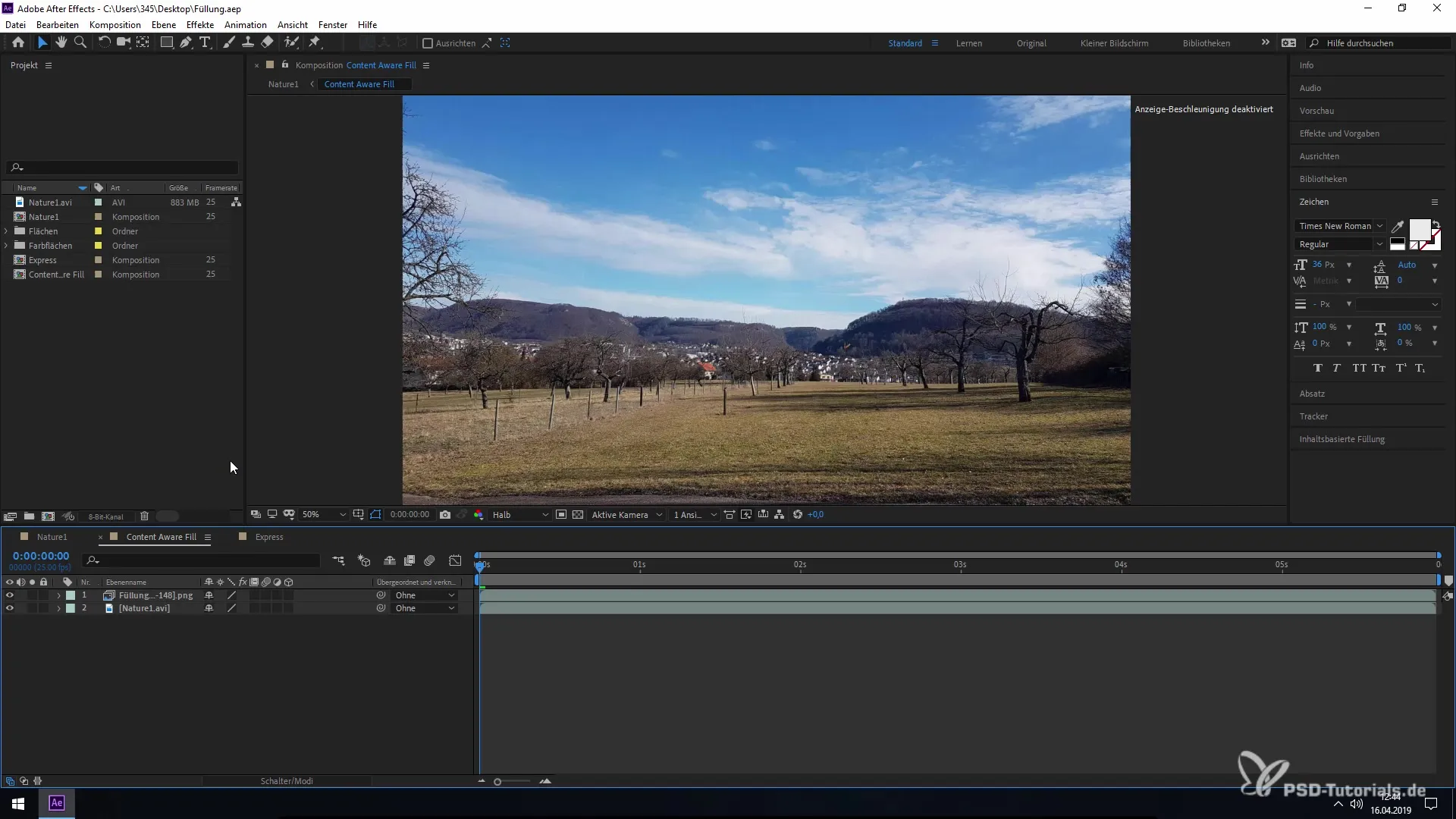
Теперь вы можете проверить настройки вашей композиции. Вы хотите убедиться, что размер пикселя установлен правильно. Для этого примера выберите композицию с размерами 1220 x 1080 пикселей и подтвердите выбор нажатием «ОК».
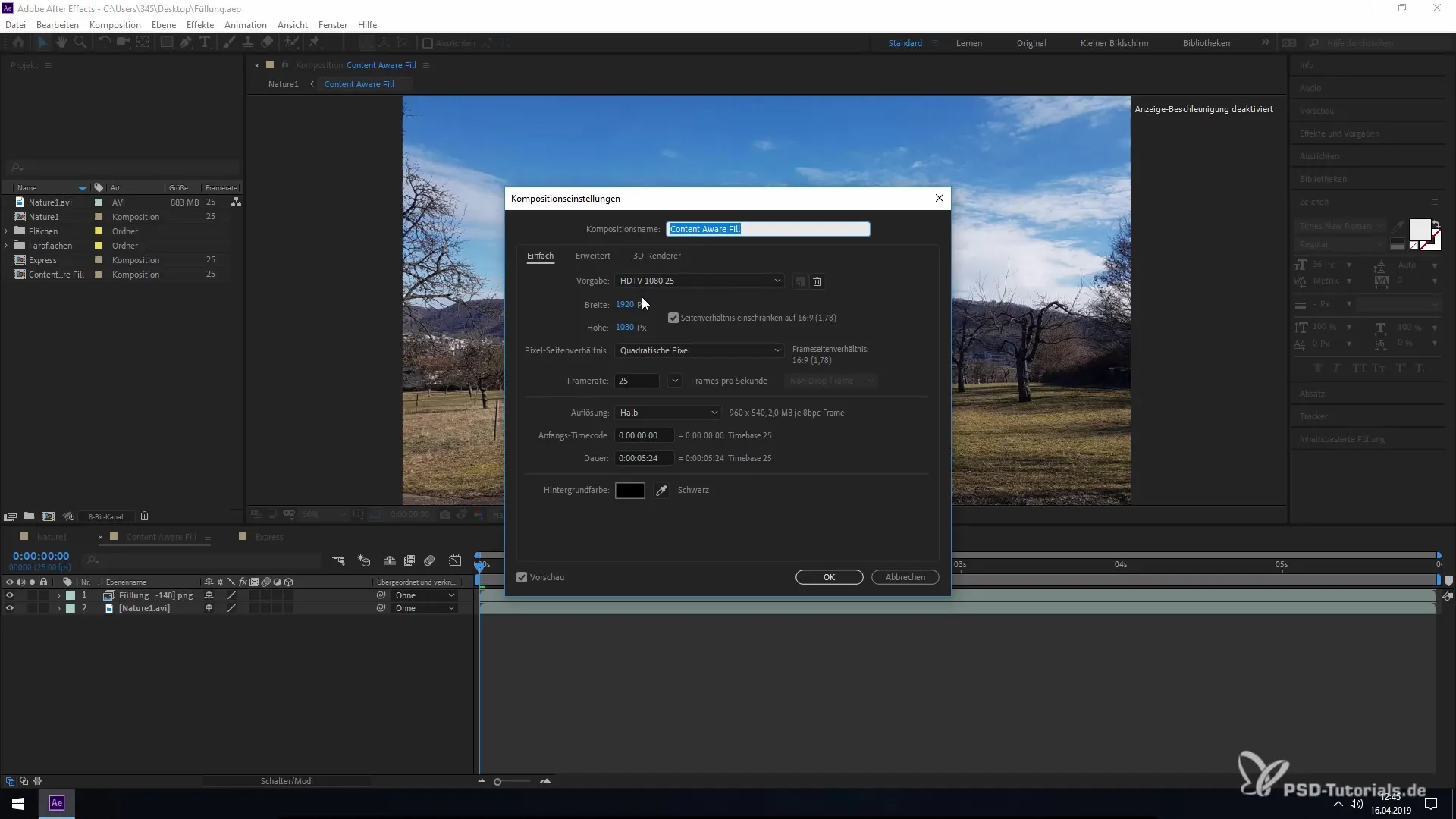
Чтобы сделать линейки видимыми, перейдите в меню «Вид». Здесь выберите «Показать линейки». После нажатия на эту опцию линейки появятся в вашем окне предварительного просмотра.
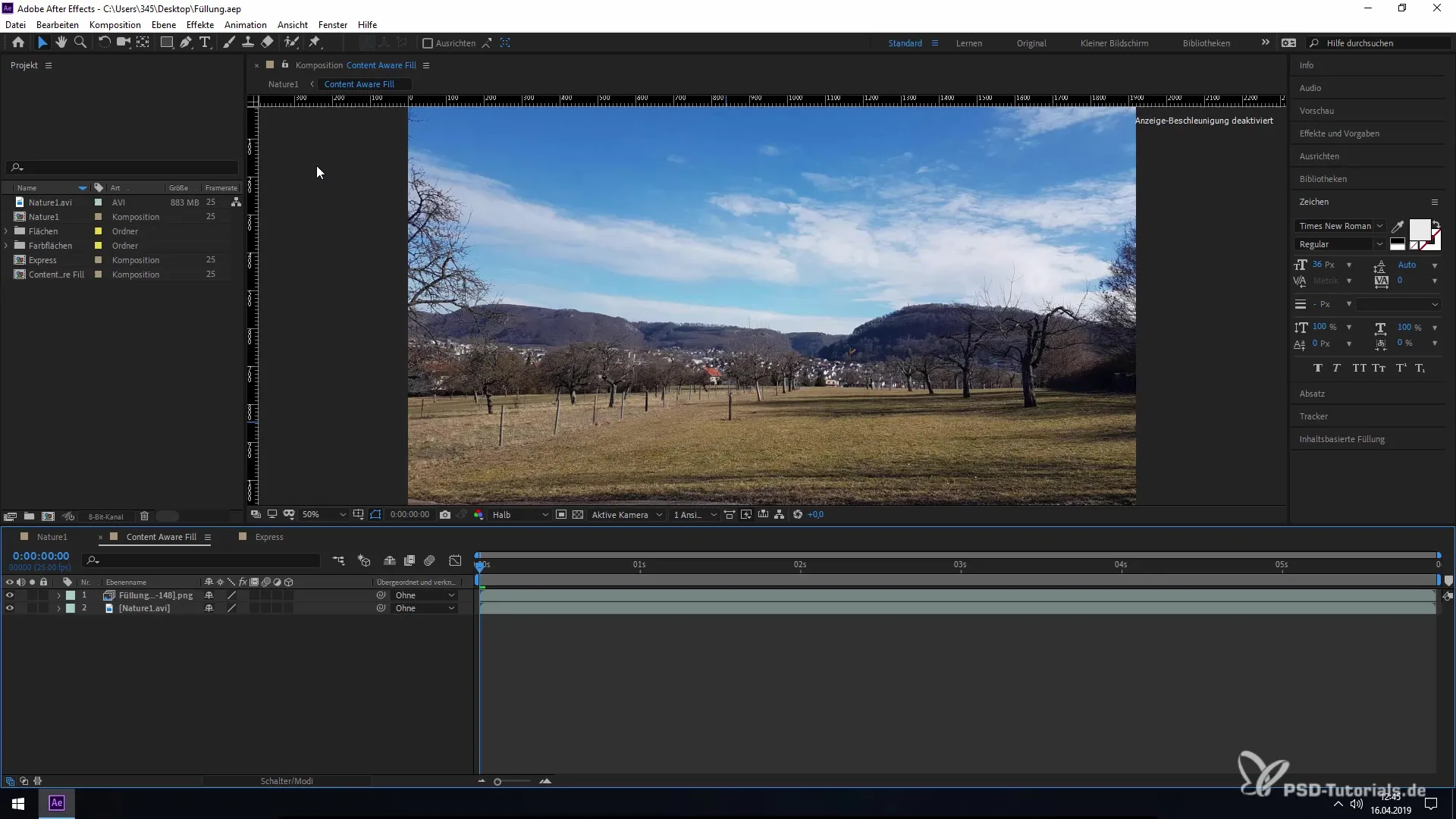
Теперь вы можете использовать линейки в вашей композиции. Просто щелкните по линейкам и перетащите их в окно предварительного просмотра. Вы можете установить столько линий, сколько вам нужно. Представьте, например, что вы хотите обозначить области, которые особенно важны для контента.
Если вы теперь установили свои линейки и хотите поделиться ими с другими, для этого есть функция. В меню «Вид» вы теперь можете найти варианты «Импортировать линейки» и «Экспортировать линейки».
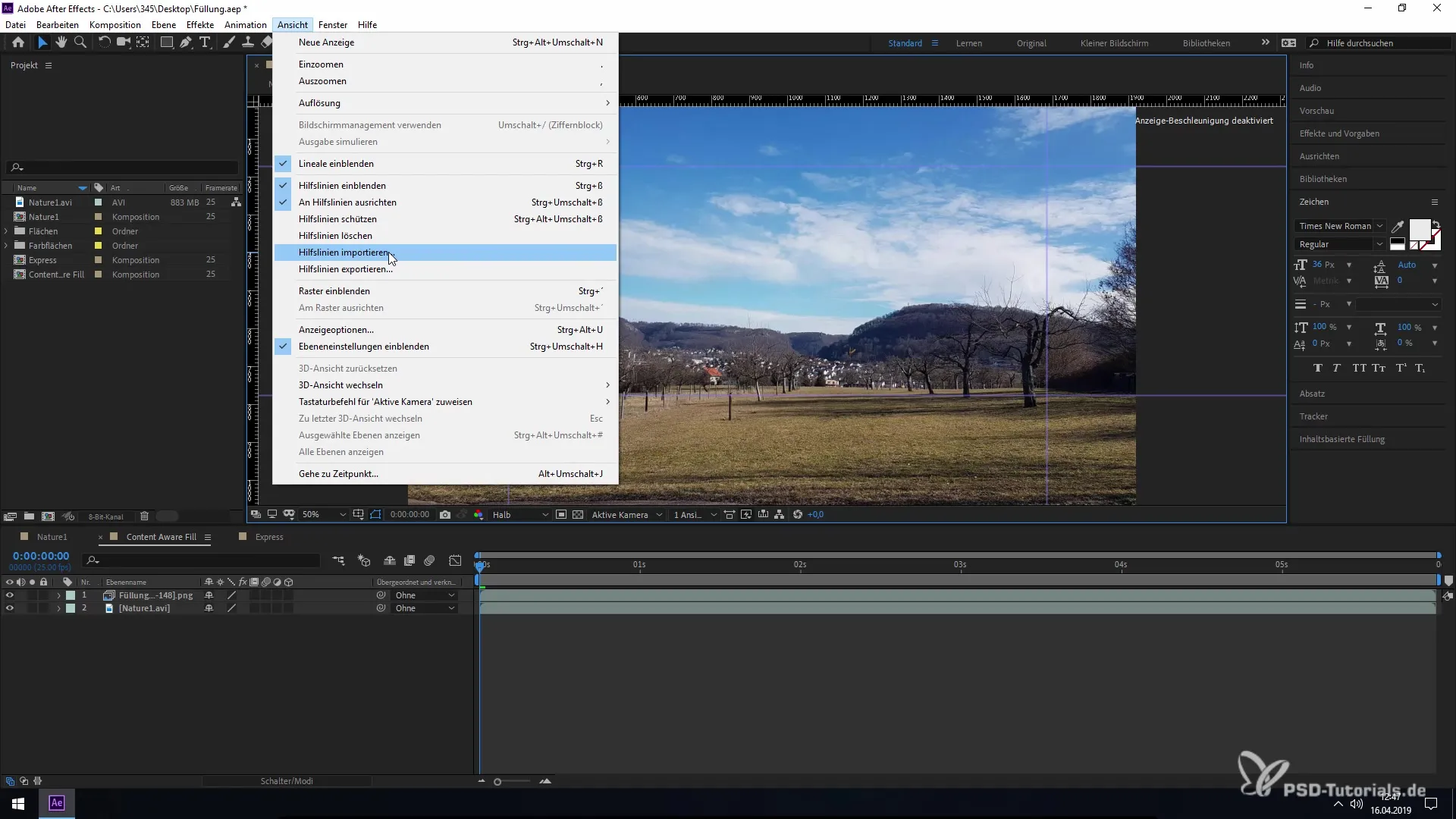
Выберите «Экспортировать линейки», чтобы сохранить ваши текущие линейки в виде файла. Откроется новое окно, где вы сможете сохранить линейки в формате JSON. Укажите имя файла, которое имеет смысл для вас, и сохраните файл.
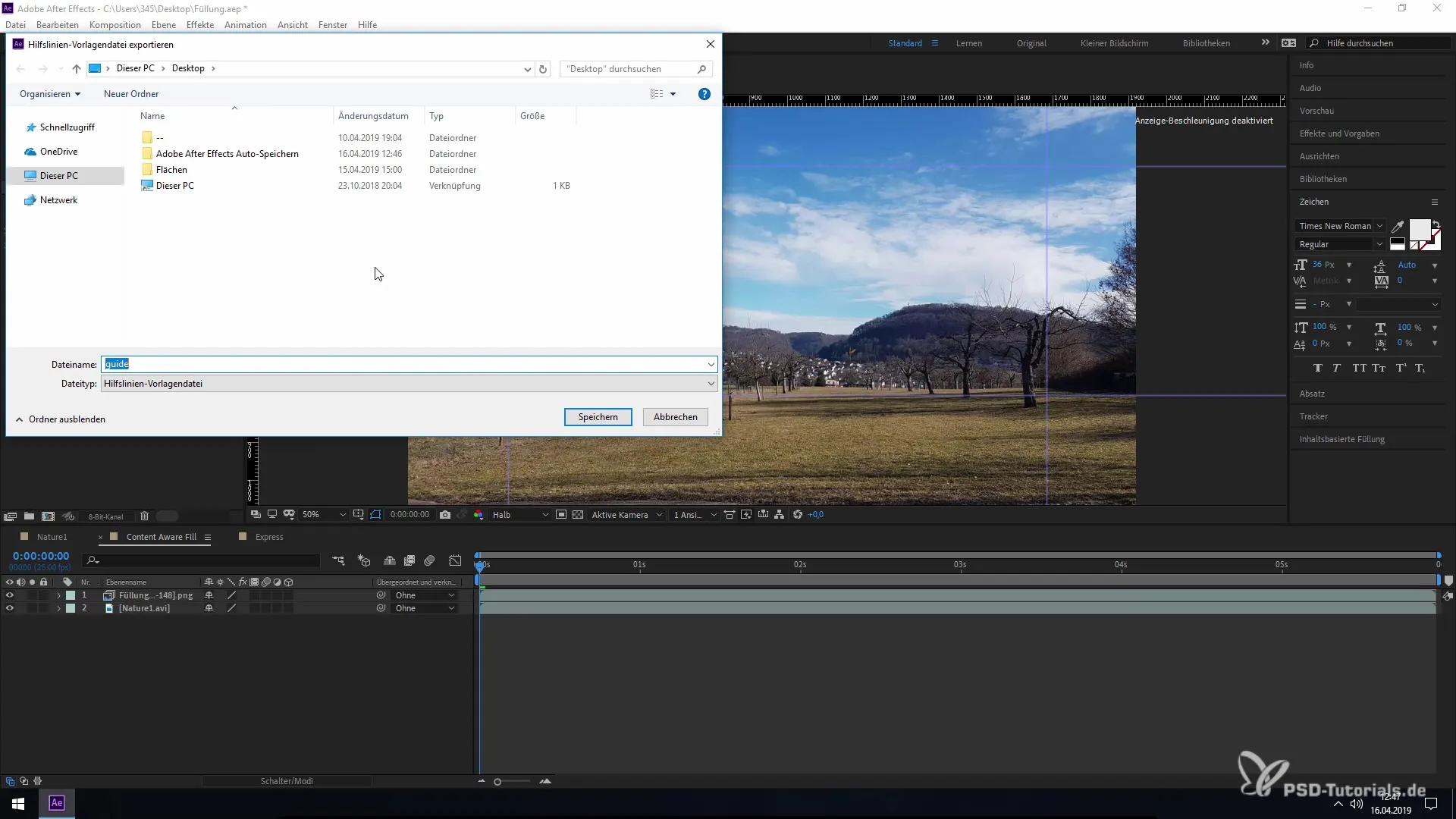
После того как вы успешно экспортировали свои линейки, вы можете снова импортировать их в новый проект. Создайте новый проект и убедитесь, что настройки композиции совпадают с настройками экспортированных линеек. Убедитесь, что вы выбрали тот же формат (например, 1920 x 1080) и подтвердите настройки.
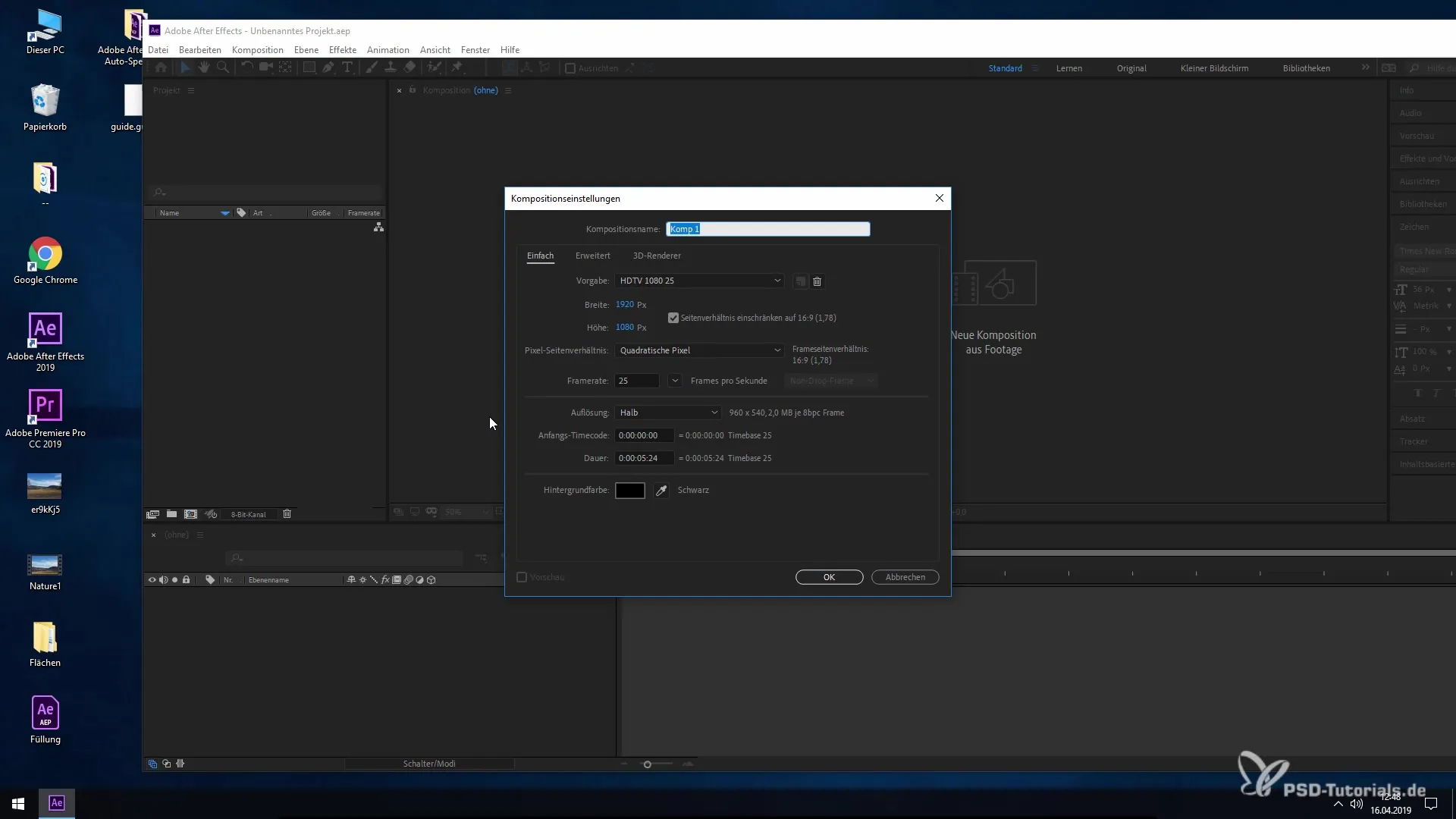
Чтобы импортировать линейки в ваш новый проект, снова перейдите в «Вид» и выберите «Импортировать линейки». Просмотрите файлы и выберите ранее сохраненный файл направляющих.
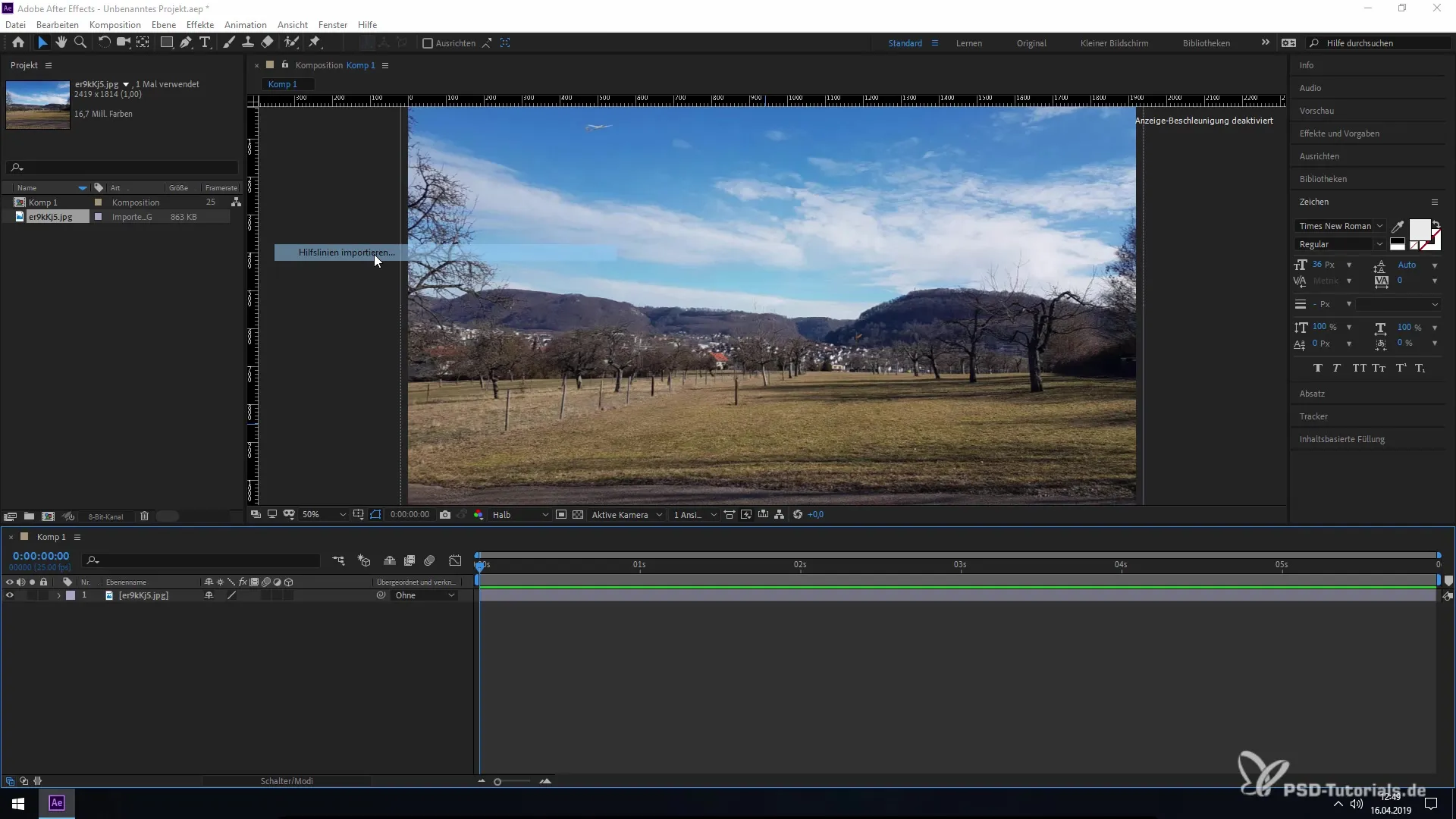
Как только файл загружен, линейки магическим образом появятся в вашей новой композиции. Теперь вы можете эффективно работать с этими линейками, не устанавливая их каждый раз заново.
С этой новой функцией в After Effects CC 2019 вы можете эффективно сохранять, импортировать и делиться линейками. Это не только экономит время, но и значительно улучшает сотрудничество с другими в ваших проектах.
Итог – эффективное использование и обмен линейками в After Effects CC 2019
Теперь вы узнали, как сохранять и делиться линейками в After Effects CC 2019. Эта новая функция значительно облегчает работу с презентациями и анимациями. Используйте преимущества этих эффективных инструментов в ваших будущих проектах.
Часто задаваемые вопросы
Как я могу сохранить линейки в After Effects?Вы можете экспортировать линейки в меню «Вид», выбрав «Экспортировать линейки».
Могу ли я делиться линейками между After Effects и Premiere Pro?Да, обмен линейками между After Effects CC 2019 и Premiere Pro 2019 возможен.
В каком формате сохраняются экспортированные линейки?Линейки сохраняются в формате JSON, что облегчает обмен ими.


